
iCUE
H100i | H115i | H150i | H170i
ELITE CAPELLIX
Refroidisseur liquide de CPU RGB haute performance
NOTE : La plupart des boîtiers de PC récents comportent une découpe pour le processeur afin de permettre l’accès au dessous de la carte mère.
Si votre boîtier ne comporte pas de découpe, vous devrez retirer votre carte mère du boîtier avant l’installation. Les refroidisseurs iCUE RGB ELITE CAPELLIX sont livrés avec le support de montage Intel préinstallé sur la pompe pour une installation rapide.
MATÉRIEL INCLUS
Pièces surlignées pour l’installation Intel uniquement
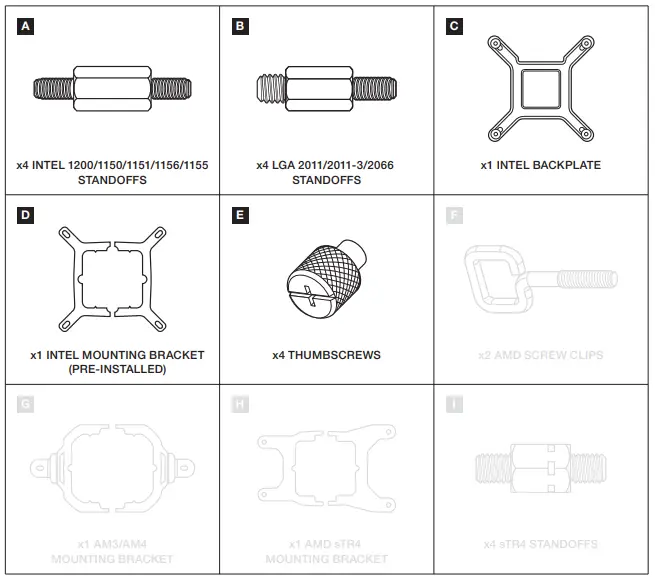

INSTALLATION DE LA PLAQUE ARRIÈRE INTEL
NOTE : Intel LGA 2011/2011-3/2066 ne nécessite pas l’installation d’une plaque arrière. Passez à l’étape 2.
INSTALLATION DES VIS DE FIXATION INTEL
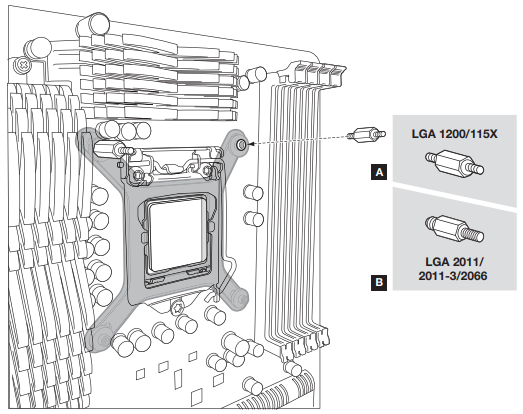
> ; Attachez le standoff Intel fourni pour votre socket.
> ; Utilisez (A) pour LGA 1200/115X ou (B) pour LGA 2011/ 2011-3/2066.
> ; Serrez les quatre vis jusqu’à ce qu’elles soient firmément fixées.
INSTALLER LES VENTILATEURS ET LE RADIATEUR

Fixez le radiateur et les ventilateurs comme indiqué. Pour obtenir les meilleures performances de refroidissement, nous vous recommandons de monter les ventilateurs comme une prise d’air sur votre boîtier PC.
INSTALLATION DE LA POMPE

> ; Alignez le support et la pompe sur les vis de fixation comme indiqué.
> ; Fixer les vis à oreilles (E) sur les vis d’écartement comme indiqué.
> ; Serrez les vis à oreilles jusqu’à ce que les quatre coins soient firmément fixés.
VEUILLEZ PASSER À LA PAGE 26 POUR POURSUIVRE VOTRE INSTALLATION.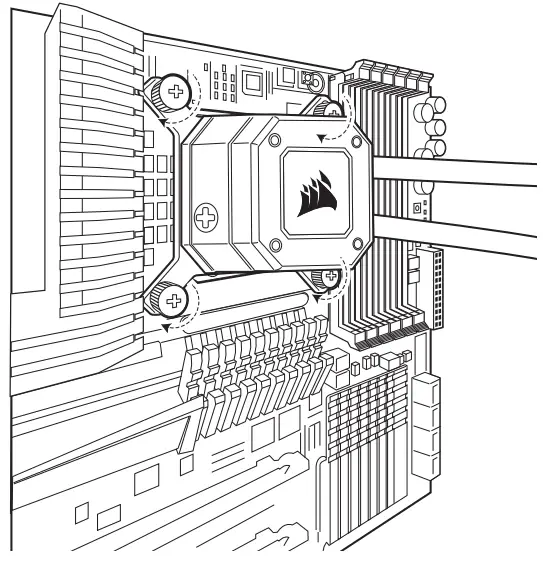
MATÉRIEL INCLUS
Pièces surlignées pour installation AMD (non-sTR4) uniquement

INSTALLATION DU SUPPORT DE MONTAGE AMD (AM3/AM4)
> ; Retirez le support de montage Intel intégré (figure 1).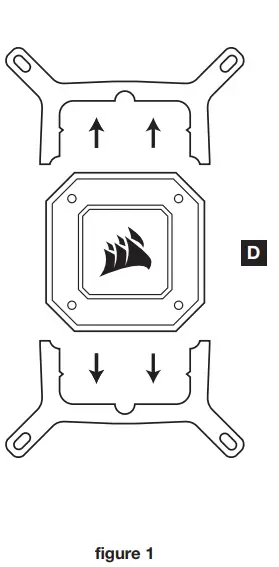
> ; Installez le support AMD en poussant les deux côtés dans la fente de la pompe jusqu’à ce qu’il soit bien fixé (figure 2).
NOTE : Il est important que le support de rétention AMD soit fixé uniformément de tous les côtés avant l’installation.
INSTALLER LES VENTILATEURS ET LE RADIATEUR

Fixez le radiateur et les ventilateurs comme indiqué. Pour obtenir les meilleures performances de refroidissement, nous vous recommandons de monter les ventilateurs comme une prise d’air sur votre boîtier PC.
PRÉPARER LE SUPPORT DE MONTAGE
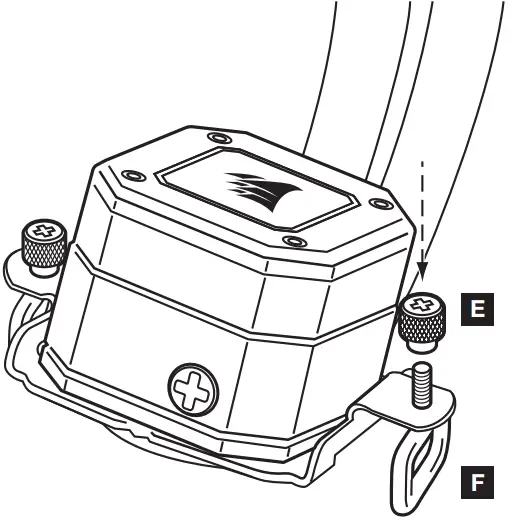
Insérez les clips à vis AMD et fixez-les avec les vis à oreilles comme indiqué. Ne serrez pas les vis à fond.
INSTALLER L’UNITÉ DE POMPAGE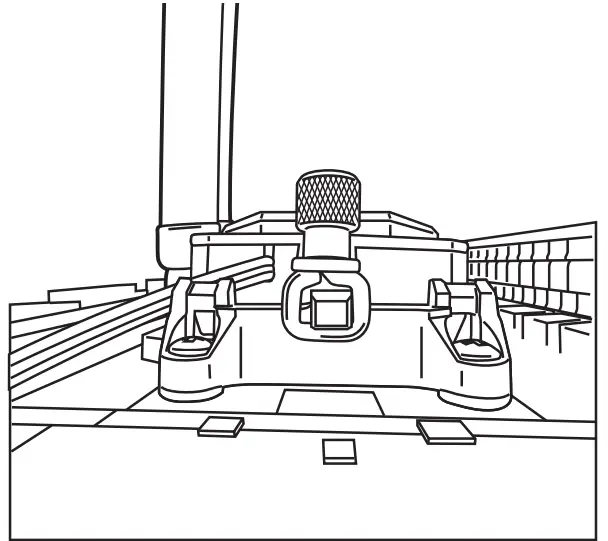
Alignez le support avec les clips de montage de l’AMD d’origine, comme indiqué. Serrez les vis à oreilles jusqu’à ce qu’elles soient bien fixées.
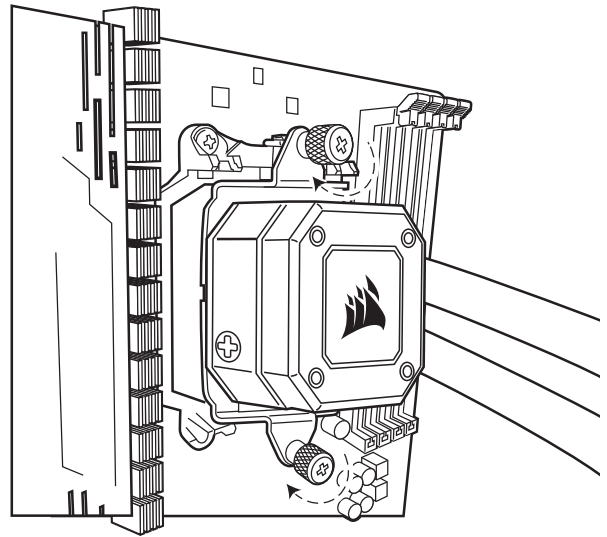
VEUILLEZ PASSER A LA PAGE 26 POUR CONTINUER VOTRE INSTALLATION.
MATÉRIEL INCLUS
Pièces surlignées pour l’installation de l’AMD sTR4 uniquement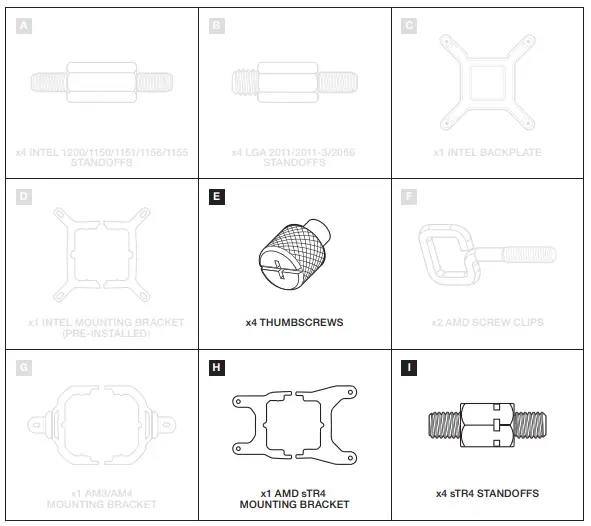

INSTALLATION DU SUPPORT DE MONTAGE AMD sTR4
> ; Retirez le support de montage Intel intégré (figure 1).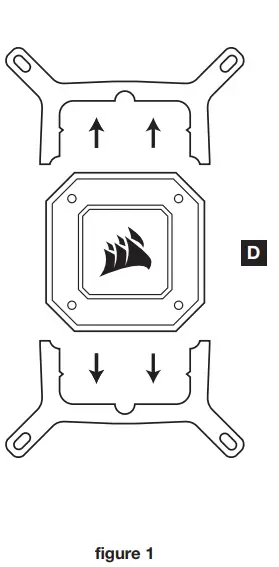
> ; Installez le support AMD sTR4 en poussant les deux côtés dans la fente de la pompe jusqu’à ce qu’il soit bien fixé (figure 2).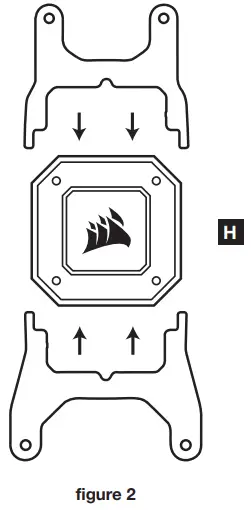
NOTE : Il est important que le support de rétention AMD sTR4 soit fixé uniformément de tous les côtés avant l’installation.
installation des vis de fixation de l’amd str4
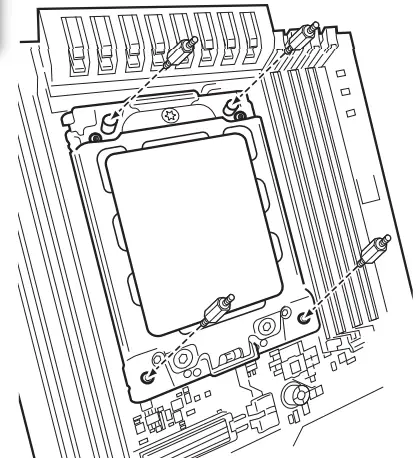
> ; Fixez les supports AMD sTR4 fournis au socle du processeur.
> ; Serrez les quatre vis jusqu’à ce qu’elles soient bien fixées.
INSTALLER LES VENTILATEURS ET LE RADIATEUR
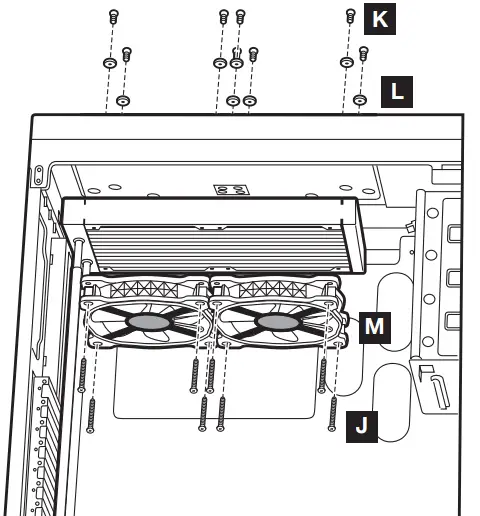
Fixez le radiateur et les ventilateurs comme indiqué. Pour obtenir les meilleures performances de refroidissement, nous vous recommandons de monter les ventilateurs comme une prise d’air sur votre boîtier PC
INSTALLATION DE LA POMPE
> ; Aligner le support et la pompe sur les vis de fixation comme indiqué.
> ; Fixer les vis à oreilles (E) sur les vis d’écartement comme indiqué.
> ; Serrez les vis à oreilles jusqu’à ce que les quatre coins soient firmément fixés.
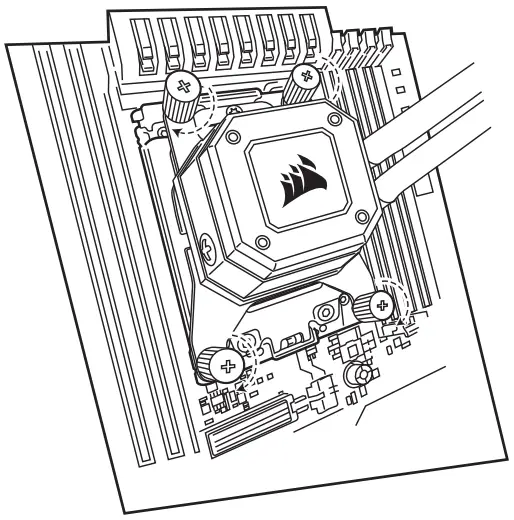
VEUILLEZ PASSER À LA PAGE 26 POUR POURSUIVRE VOTRE INSTALLATION.
CONNECTER LES VENTILATEURS ET LA POMPE AU NOYAU DU COMMANDANT
> ; Connectez le câble 24 broches de la pompe à votre Commander CORE (figure 1).
> ; Connectez le câble pump tach au header CPU_FAN de votre carte mère (figure 2).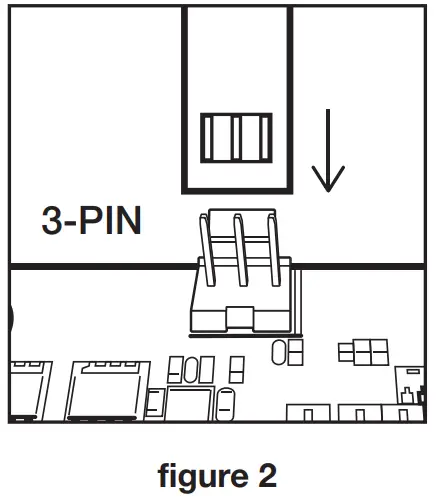
> ; Connecter chaque ventilateur au Commander CORE (figure3)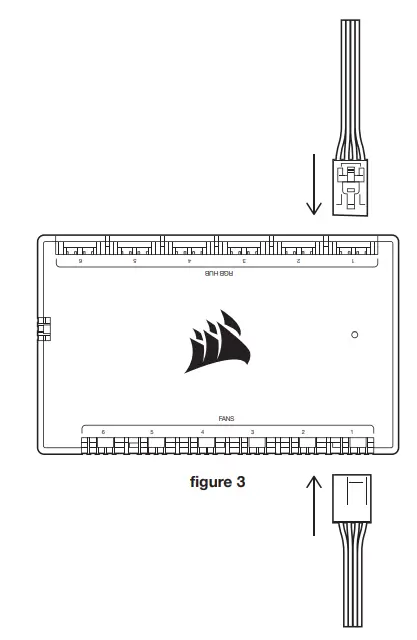
> ; Connectez le fil RGB de chaque ventilateur au Commander CORE (figure 3)
CONNECTER LE COMMANDER CORE AU HEADER USB 2.0 ET L’ALIMENTER

> ; A l’aide du câble USB fourni, connectez le Commander CORE à un connecteur USB 2.0 de la carte mère.
> ; Connectez le câble d’alimentation de la pompe à une prise d’alimentation SATA disponible sur votre bloc d’alimentation.
FAQ
- Comment puis-je connaître la direction du flux d’air du ventilateur ?
Une flèche située sur le côté du ventilateur indique la direction du flux d’air. - Puis-je réutiliser la pâte thermique pré-appliquée sur le refroidisseur pour le réinstaller ?
Pour réinstaller le refroidisseur, vous devrez nettoyer la pâte thermique pré-appliquée et appliquer une pâte du marché secondaire. - Dans quel sens dois-je installer mon radiateur ?
La meilleure façon d’installer un radiateur est de placer les tubes au fond du boîtier, bien que vous puissiez l’installer avec les tubes dans n’importe quelle position, y compris un radiateur inversé, tant que le point le plus haut du radiateur est visiblement plus élevé que la pompe de l’unité centrale.

PUISSANCE NOMINALE
: 12V![]() 0,3A (refroidisseur H100i/RWF0047)
0,3A (refroidisseur H100i/RWF0047)
: 12V![]() 0,3A (refroidisseur H115i/RWF0047)
0,3A (refroidisseur H115i/RWF0047)
: 12V![]() 0,3A (refroidisseur H150i/RWF0047)
0,3A (refroidisseur H150i/RWF0047)
: 12V![]() 0,3A (refroidisseur H170i/RWF0047)
0,3A (refroidisseur H170i/RWF0047)
: 12V & ; 5V![]() 4,5A (contrôleur/RWF0048)
4,5A (contrôleur/RWF0048)
 |
WEB : corsair.com
TÉLÉPHONE : (888) 222-4346 SOUTENIR : support.corsair.com |
BLOG : corsair.com/blog
FORUM : forum.corsair.com YOUTUBE : youtube.com/corsairhowto |
| © 2021 CORSAIR MEMORY, INC. Tous droits réservés. CORSAIR et le logo des voiles sont des marques déposées aux États-Unis et/ou dans d’autres pays. Toutes les autres marques sont la propriété de leurs détenteurs respectifs. Le produit peut varier légèrement par rapport à la photo. 49-002033 AC |  |
|
![]()



